Windows环境下Milvus向量数据库的安装与部署 --知识铺
Milvus简介
概述
Milvus是一个开源的向量数据库,以其灵活性、稳定性和快速查询能力而著称。它能够处理TB级别的向量数据,支持高效的数据增删改查和近实时查询,是大规模向量数据存储与检索的理想选择。
特点
- 灵活性:Milvus集成了多种向量索引库,如Faiss、NMSLIB和Annoy,用户可以根据需求选择适合的索引类型。- 稳定性:Milvus提供稳定的服务,确保大规模向量数据的可靠存储和检索。- 高速查询:支持近实时查询,满足对速度的高要求。- 标量数据过滤:Milvus还支持对标量数据进行过滤,以提高搜索的灵活性和召回率。
应用领域Milvus广泛应用于多个领域,包括但不限于:- 图像处理- 机器视觉- 自然语言处理- 语音识别- 推荐系统- 新药发现
开源社区Milvus的源代码托管在Github上,社区成员可以轻松访问、使用和贡献代码,促进了技术的共享与进步。
资源链接对于有兴趣深入了解Milvus的朋友,以下是一些有用的资源链接:- Milvus官网:提供Milvus的详细信息和文档。- Milvus Github:源代码的托管地,欢迎贡献。
注意事项- 本文为个人学习笔记,若有不足之处,欢迎指正。- 所有操作均在Windows系统上进行,其他操作系统用户可作参考。- 文档资料已打包提供下载,方便读者获取。
文档内资料下载链接:点击此处下载
注意:下载链接为示例,实际使用时需替换为有效链接。

https://milvus.io](https://milvus.io/ “Milvus官网”)[Github

https://github.com/milvus-io](https://github.com/milvus-io “Github”)
二、Docker安装
1、简单解释
我们来看一看Milvus官网,目前Milvus运行的环境都是在docker上,因此在安装Milvus之前,我们需要先将docker部署到Windows上。
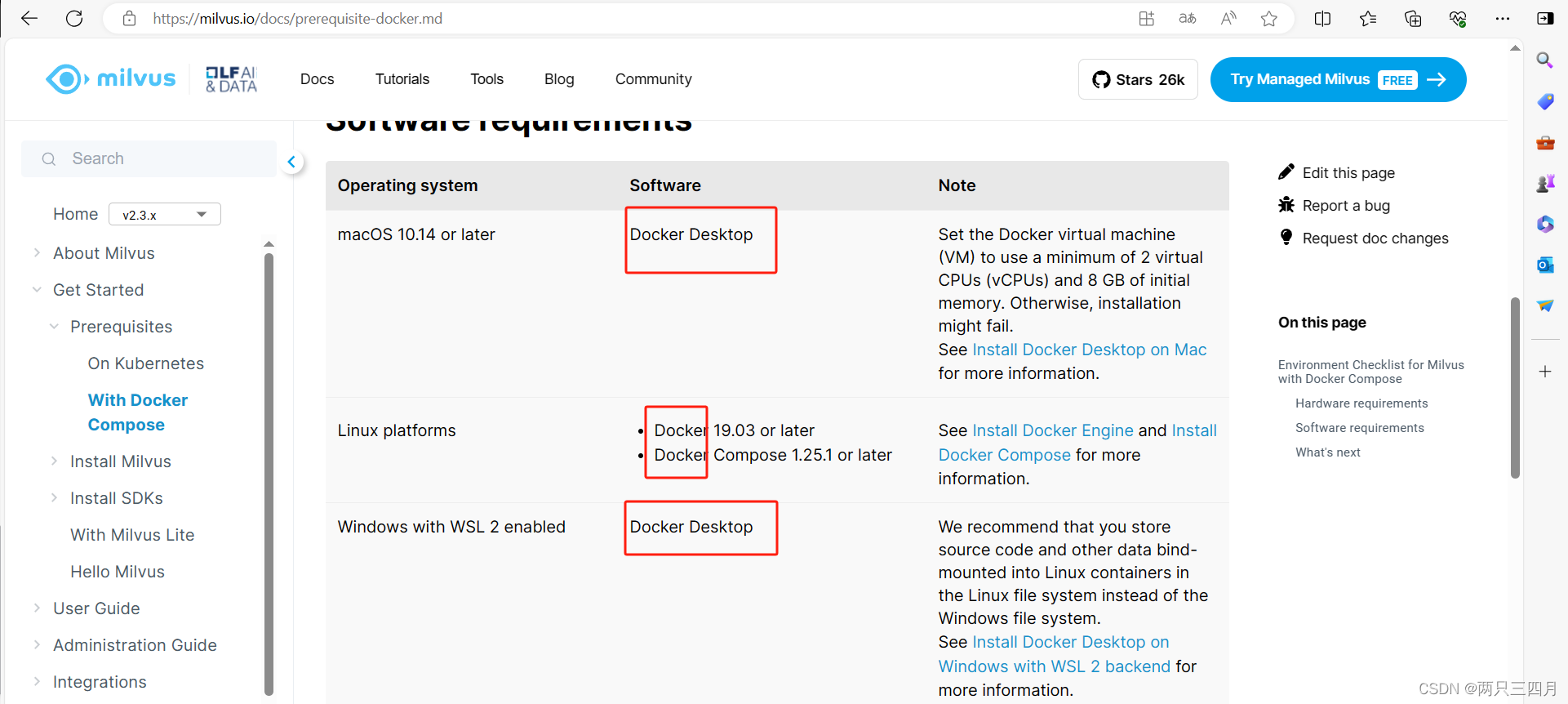
Docker容器化技术概述
Docker是一种容器化技术,它为开发者提供了一种将应用程序及其依赖项打包到一个可移植容器中的解决方案。这种技术确保了应用程序在不同环境中的一致性运行,简化了安装和部署过程,并减少了配置错误的可能性。
容器化的优势
1. 可移植性应用程序及其依赖项被封装在容器中,可以在任何支持Docker的平台上无缝运行。
2. 隔离性每个容器都是独立的环境,互不干扰,这有助于提高系统的稳定性和可靠性。
3. 资源管理用户可以灵活地为容器分配CPU、内存等资源,确保应用程序能够高效运行。
4. 版本控制与回滚Docker支持版本控制,使得应用程序的升级和维护更加简单和安全。用户可以轻松地回滚到之前的版本,或者在出现问题时快速恢复系统状态。
Milvus向量数据库与Docker的结合Milvus作为一个向量数据库,当结合Docker使用时,可以进一步简化其安装和配置过程。Docker的隔离性和资源管理特性,使得Milvus在不同环境中都能保持一致的性能,同时提高了系统的稳定性。
环境准备在开始使用Docker部署Milvus之前,需要准备相应的Docker环境。确保您的系统上安装了Docker,并熟悉基本的Docker命令。
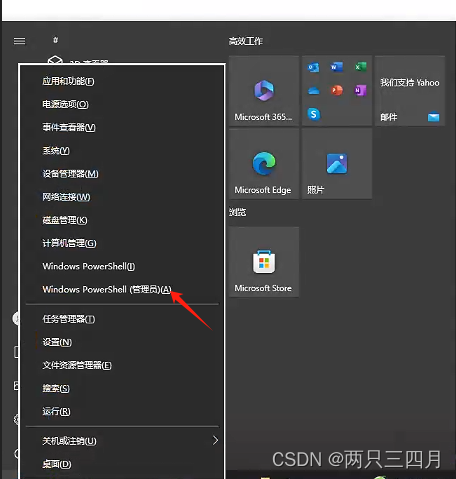
打开管理员命令行页面,输入如下命令:这个命令是用于在Windows操作系统中启用Windows Subsystem for Linux (WSL) 的功能。
|
|
若为以下页面则成功
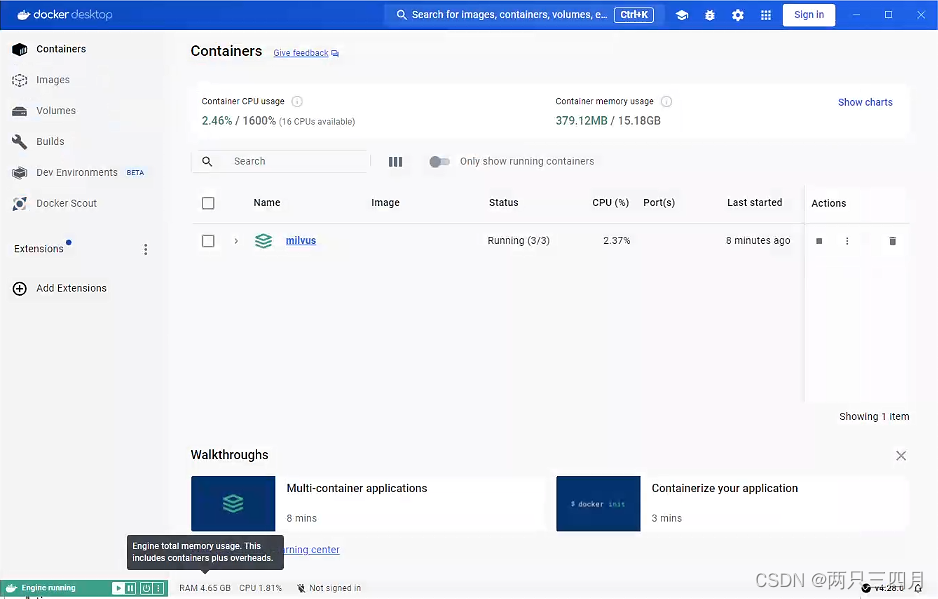
4、Docker验证
|
|
三、Milvus安装
1、简单解释
由于是在Windows上部署,所以这里给出的是单机版Milvus安装部署方案。
2、环境准备
创建milvus目录,并在这个目录下创建五个文件夹:conf、db、logs、pic、volumes、wal
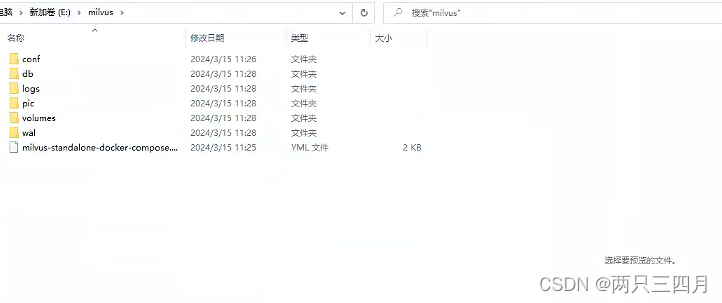
Milvus 版本下载指南
Milvus 是一个开源的向量数据库,用于存储、搜索和分析非结构化数据。以下是 Milvus 的下载方法和步骤:
- 访问 Milvus 官方 GitHub 仓库 您可以通过以下链接访问 Milvus 的官方 GitHub 仓库,以选择您所需的版本: Milvus 官方 GitHub 仓库
- 选择所需版本 在 GitHub 仓库的 Releases 页面,您可以找到 Milvus 的所有历史版本。选择适合您需求的版本进行下载。
- 下载特定版本 如果您想下载我所使用的版本,即 Milvus 2.3.12,可以通过以下链接直接下载: milvus-2.3.12 版本下载
请注意,下载前请确保您的系统环境满足 Milvus 的运行要求。安装和配置过程中,如有任何问题,可以访问 Milvus 的官方文档或社区寻求帮助。

将下载好的文件拷贝至刚刚创建的milvus下,并改名为:docker-compose.yml
一定要改!!!不然执行运行会报错!!!
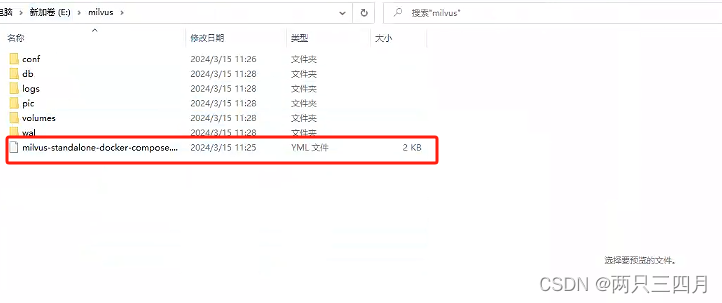
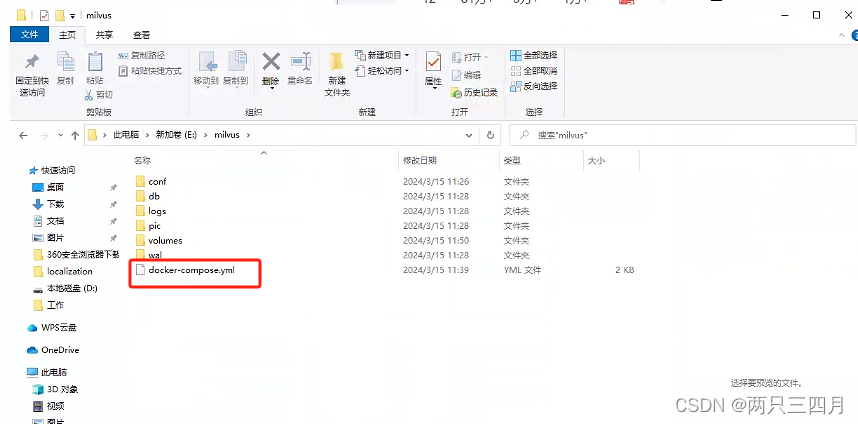
4、Milvus启动与验证
在下面所选框内输入cmd快速进入命令行页面
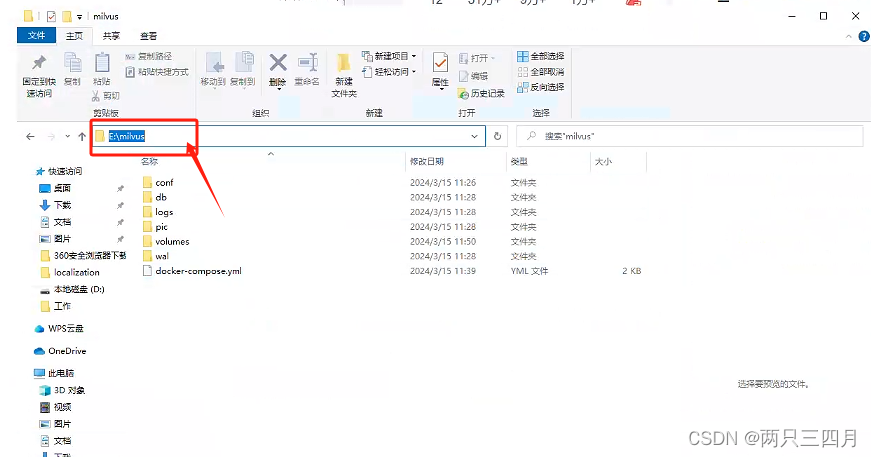
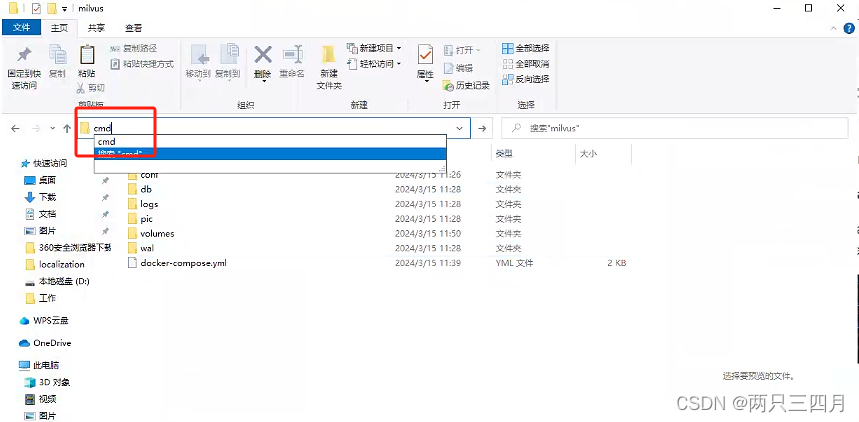
或者用上面方法进入管理员powershell页面,并进入刚刚创建的milvus目录下
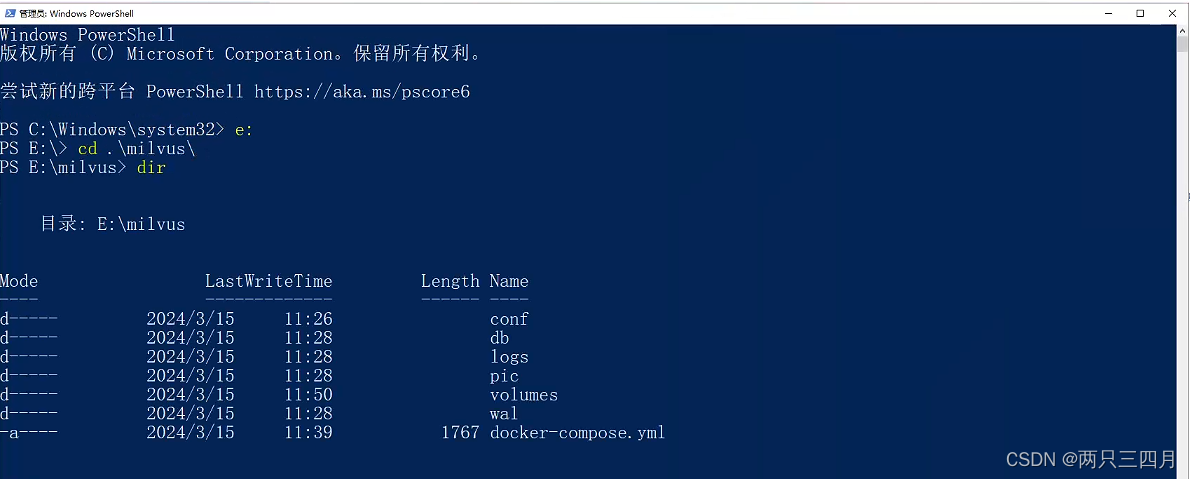
输入命令: docker compose up -d
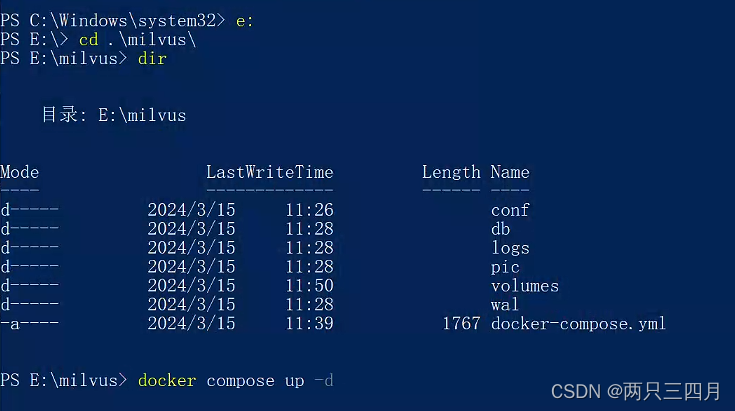
输入命令验证:docker compose ps 和命令:docker port milvus-standalone 19530/tcp,出现如下页面则部署成功。
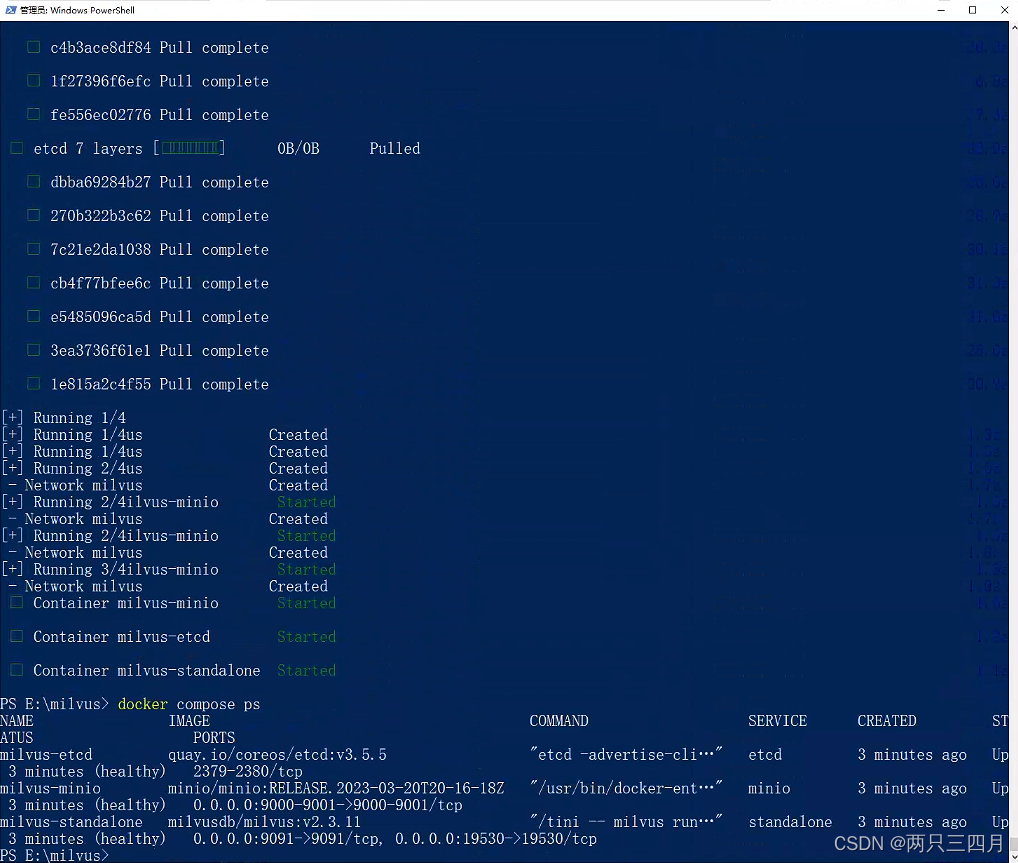
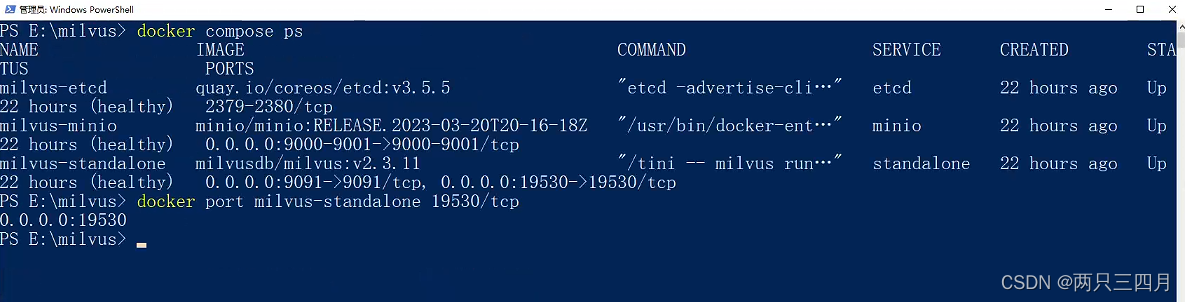
此时我们打开docker的图形化界面,可以看到:
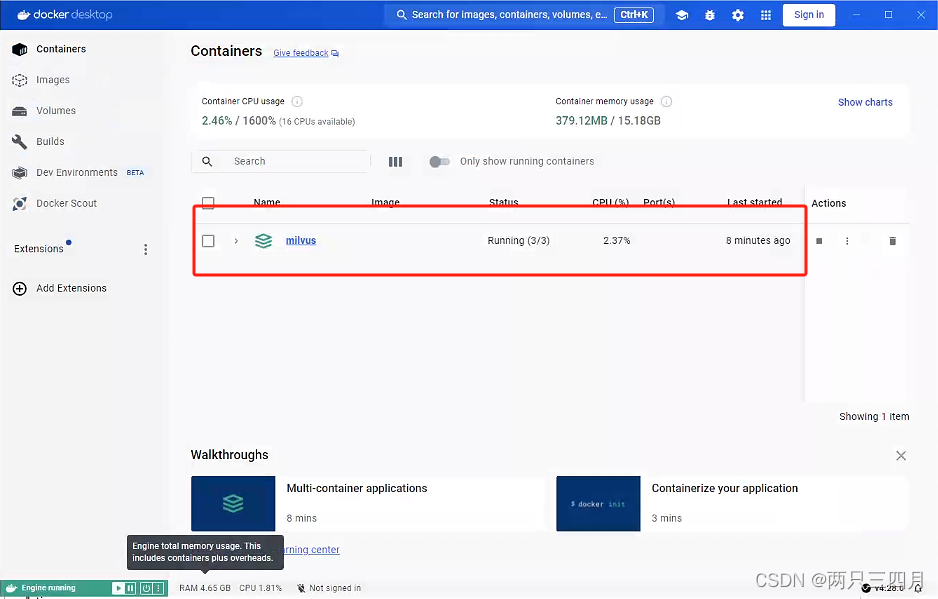
Milvus 图形化界面 Attu 安装指南
1. Attu 下载
为了安装 Milvus 的图形化界面 Attu,您需要先下载相应的安装包。以下是下载 Attu 的步骤:
- 访问 Milvus Attu 官方 Releases 页面,在这里您可以找到所有可用的版本。
- 选择适合您操作系统的版本进行下载。例如,如果您需要 Windows 版本,可以点击以下链接下载 Attu V2.3.8:
- 下载完成后,根据您操作系统的指南进行安装。
注意:请确保从可信来源下载软件,以保证系统的安全性。
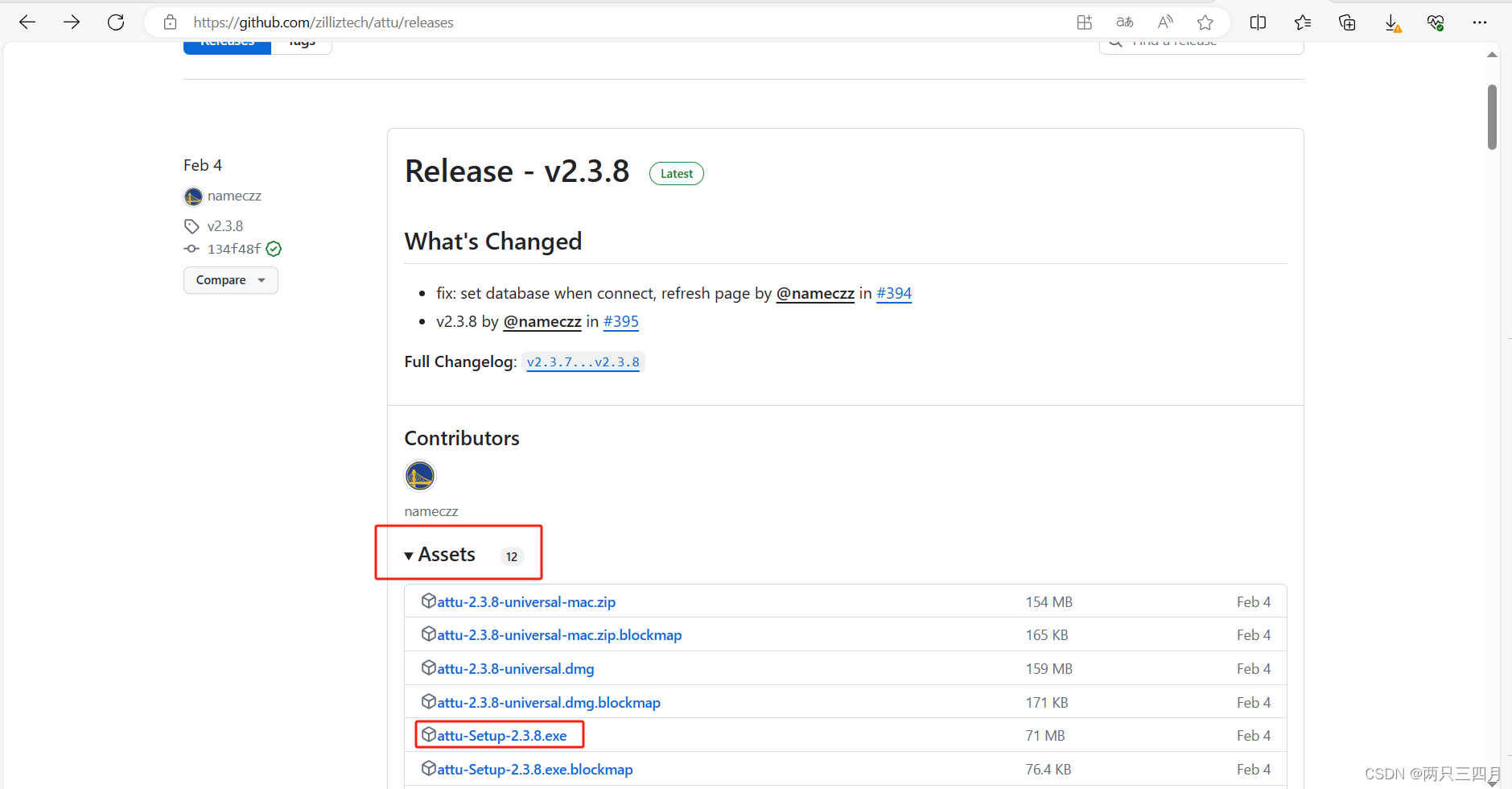
2、attu安装
下一步式安装,这里就不多赘述了。安装后打开的页面是这样:
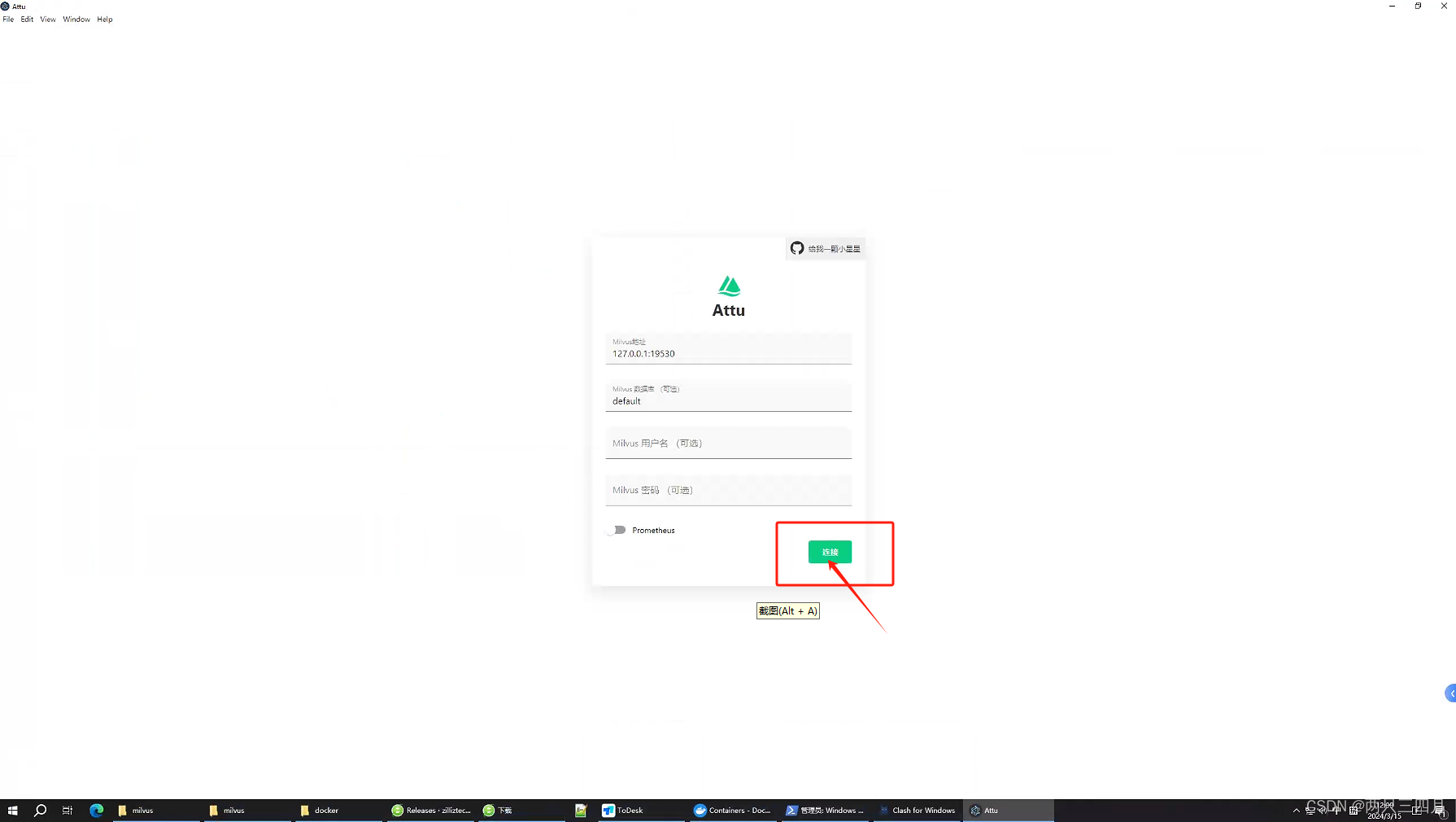
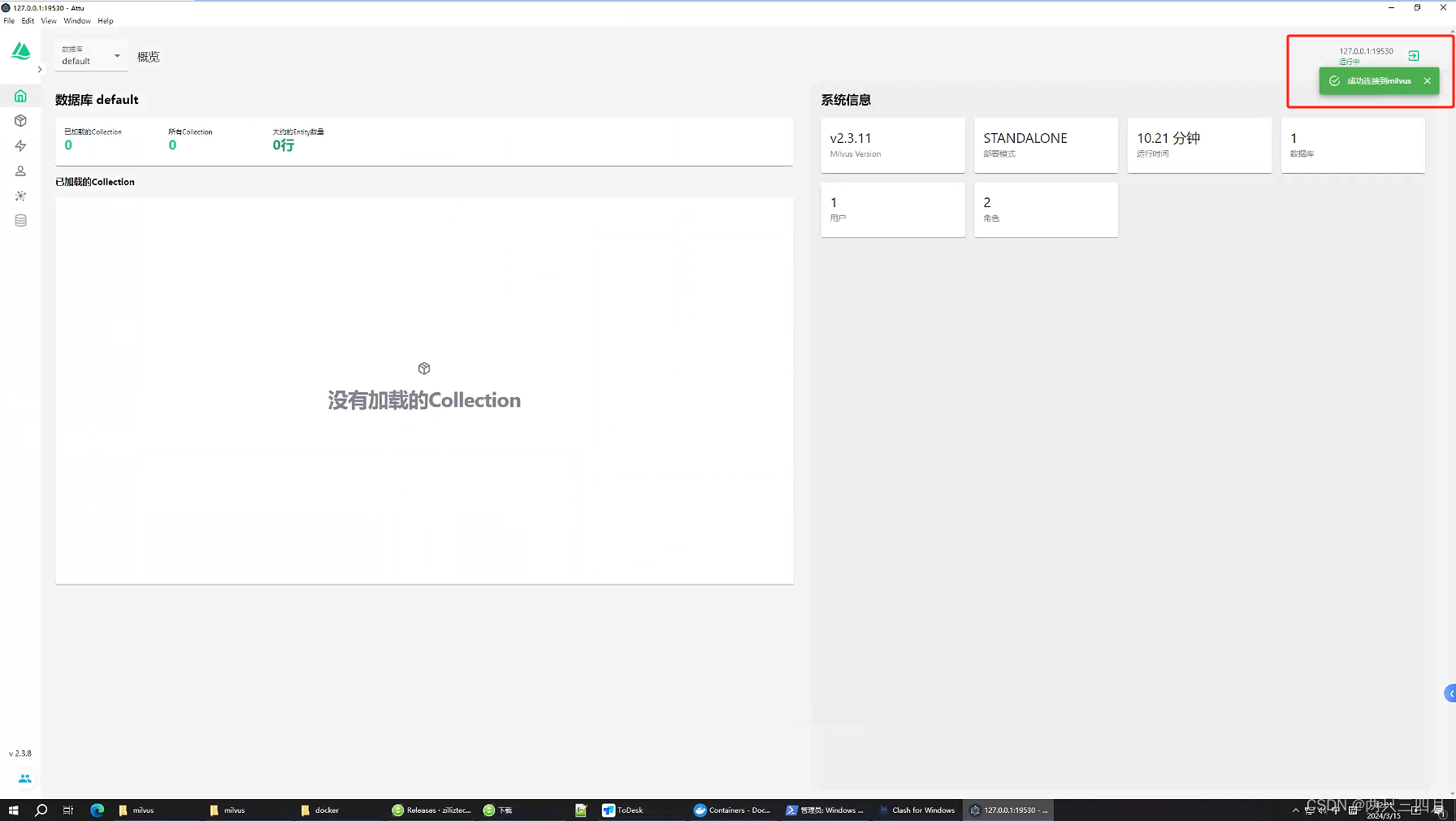
至此,Milvus的安装就结束了,大家后续使用这个工具发现什么好用的功能也可以评论区分享呀!
- 原文作者:知识铺
- 原文链接:https://index.zshipu.com/geek001/post/20240730/Windows%E5%AE%89%E8%A3%85%E9%83%A8%E7%BD%B2%E5%90%91%E9%87%8F%E6%95%B0%E6%8D%AE%E5%BA%93Milvus_milvus-windows--%E7%9F%A5%E8%AF%86%E9%93%BA/
- 版权声明:本作品采用知识共享署名-非商业性使用-禁止演绎 4.0 国际许可协议进行许可,非商业转载请注明出处(作者,原文链接),商业转载请联系作者获得授权。
- 免责声明:本页面内容均来源于站内编辑发布,部分信息来源互联网,并不意味着本站赞同其观点或者证实其内容的真实性,如涉及版权等问题,请立即联系客服进行更改或删除,保证您的合法权益。转载请注明来源,欢迎对文章中的引用来源进行考证,欢迎指出任何有错误或不够清晰的表达。也可以邮件至 sblig@126.com


